Spis treści
Artykuły
Widok Artykuły wyświetla listę artykułów w aplikacji. Pozycje listy zawierają:
- miniaturkę zdjęcia (jeśli istnieje)
- nazwę artykułu
- ID artykułu (zgodne z systemem ERP)
- kod EAN
- cechy
- cenę

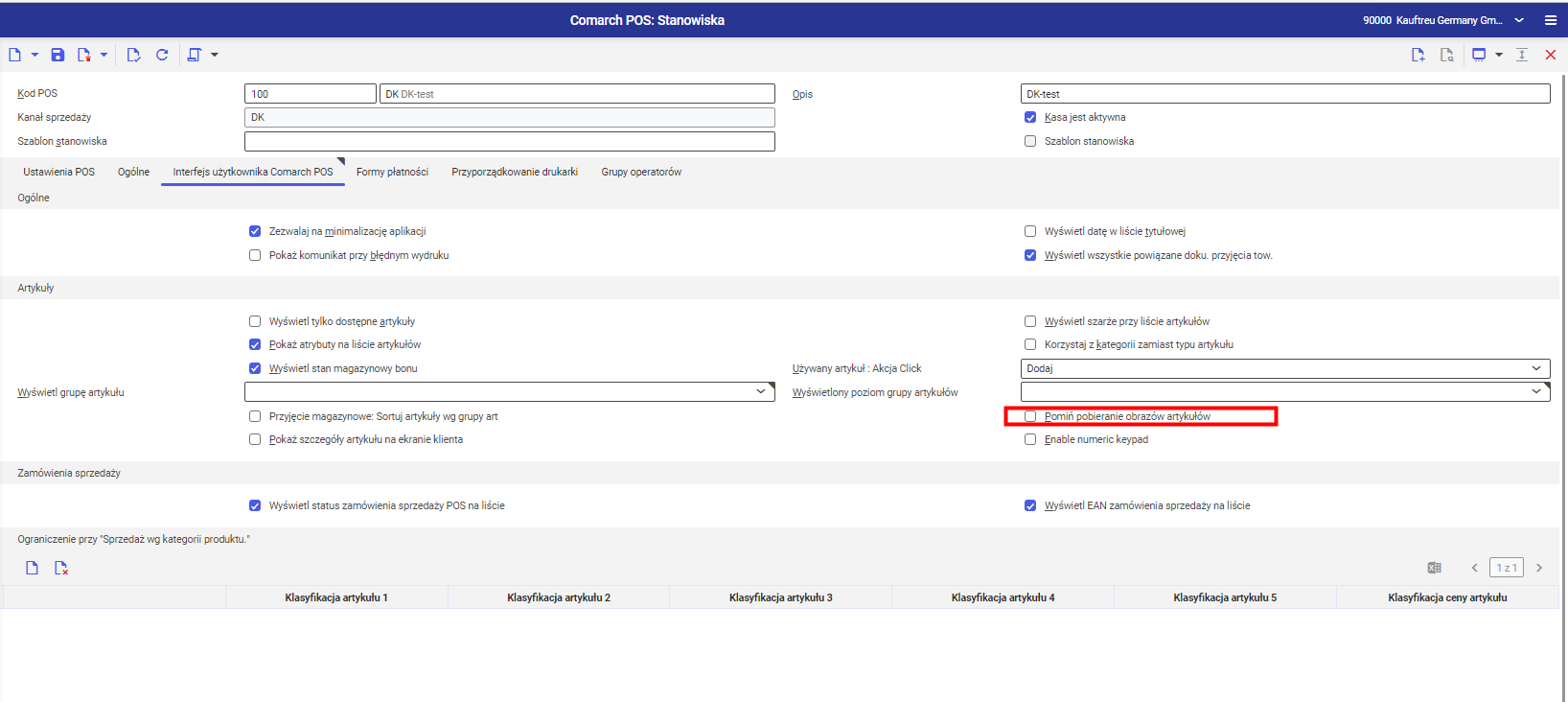
W górnej części widoku widoczny jest pasek Szukaj, który pozwala na ograniczenie listy do pozycji zgodnych z wpisaną fraza. Pole wyszukiwania poszukuje po wszystkich wyżej wspomnianych pozycjach.
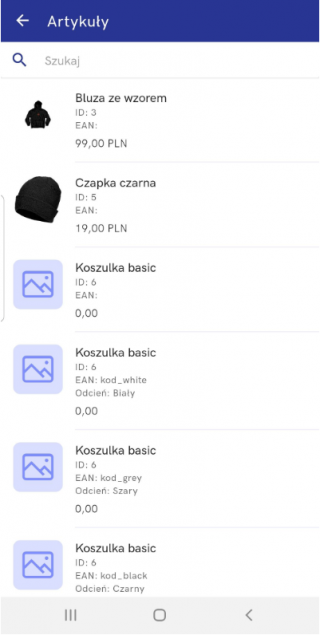
Na artykułach jest możliwość wyświetlania atrybutów wielowartościowych.
Lista artykułów dostępna jest również z bocznego menu.
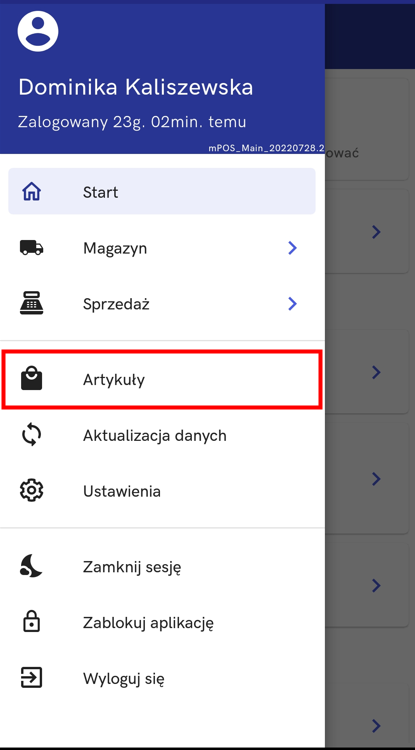
Podgląd karty artykułu
W celu podglądu karty artykułów należy przejść do menu Start -> Artykuły lub z poziomu dokumentu np. tworząc ofertę sprzedaży operator ma możliwość wyboru konkretną etykietę artykułu.

Okno podglądu karty artykułu prezentuje:
- nazwę artykułu
- kod EAN
- zdjęcie
- opis
- zakładkę Grupy – prezentuje kategorię artykułów wraz z przyporządkowanymi grupami oraz ścieżką np. Gotowe produkty -> Pieczywo słodkie
- zakładkę Właściwości – prezentuje między innymi stawkę VAT i typ artykułu np. Towar, Usługa
- zakładkę Cenniki – prezentuje cenniki, do których przyporządkowany jest dany artykuł
- zakładkę Zasoby – prezentuje dostępną ilość artykułu
- zakładkę Artykuły powiązane – prezentuje powiązane artykuły typu: Artykuł alternatywny, Zamiennik, Towar nadrzędny, Akcesorium
- zakładkę Elementy kompletu – widoczna tylko dla artykułów typu Komplet
Zakładka Grupy
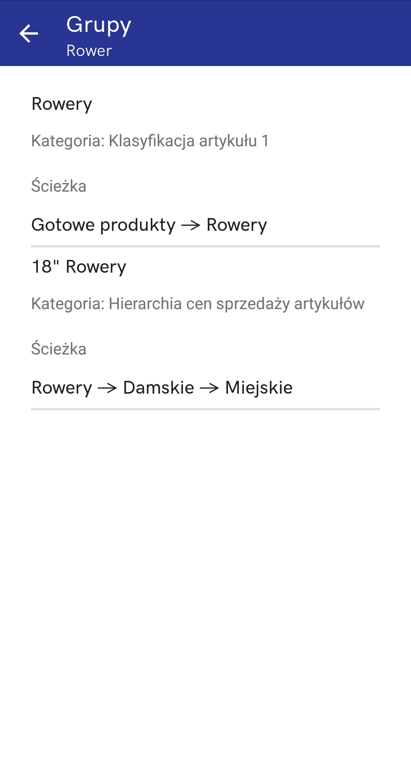
Zakładka Grupy prezentuje grupy artykułów, do których należy dany artykuł. Lista grup zawiera następujące informacje:
- Grupa
- Kategoria
- Ścieżka – określa lokalizację grupy artykułów w drzewie kategorii podziału grup artykułów
Zakładka Właściwości
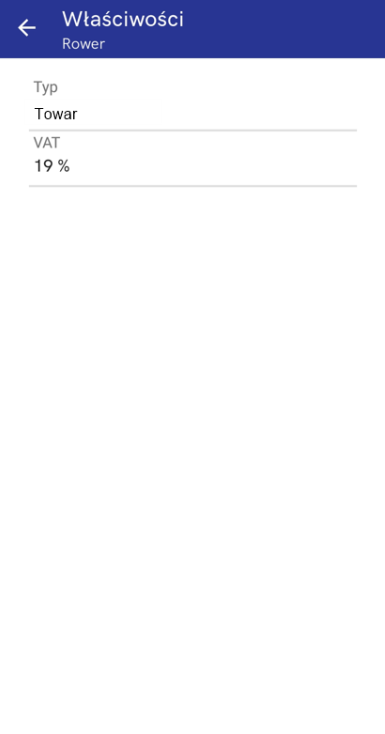
Zakładka Właściwości prezentuje:
- stawkę VAT
- typ artykułu – Towar, Usługa, Komplet, Bon
- wartości cech danego artykułu – na przykład numer handlowy
- odwrotne obciążenie – informacja czy artykuł podlega procedurze odwrotnego obciążenia
- wartości atrybutów danego artykułu
Zakładka Cenniki
Zakładka Cenniki prezentuje kolumny:
- Cennik – nazwa cennika, z którego została pobrana cena
- Typ ceny
- Jednostka
- Cena netto
- Cena brutto
- Waluta
Zakładka Zasoby

Zakładka Zasoby prezentuje kolumny:
- Magazyn – nazwa magazynu, który jest aktywny i dostępny w danym kanale sprzedaży
- Ilość
- Rezerwacje
- Braki
- Dostępna ilość – ilość towaru po uwzględnieniu rezerwacji
Z poziomu zakładki Zasoby dostępny jest przycisk [Wyświetl szczegóły partii]. Po wybraniu przycisku dostępne jest okno ze szczegółowym podziałem na wszystkie partie artykułu.
Zakładka Artykuły powiązane
Zakładka Artykuły powiązane dostępna jest w przypadku, gdy artykuł posiada przynajmniej jedną pozycję powiązaną. Lista artykułów powiązanych zawiera następujące kolumny:
- Nazwa
- Typ powiązania – możliwe typy powiazań:
- Towar alternatywny
- Akcesoria
- Cross-selling
- Up-selling
- Grupa towarowa – predefiniowana grupa w systemie ERP
- Cena bazowa – cena brutto
Zakładka Elementy kompletu
Zakładka Elementy kompletu prezentuje informacje dotyczące artykułów wchodzących w skład kompletu.
- Zdjęcie
- Nazwa
- Typ artykułu – Towar, Usługa, Komplet, Bon
- Cennik – nazwa cennika, z którego została pobrana cena
- Typ ceny
- Cena netto
- Cena brutto
- Waluta
- Stawka VAT
- Ilość



